
Adicionar fundos na aplicação Mensagens no Mac
Pode adicionar um fundo para personalizar as conversas. As outras pessoas na conversa também veem o fundo nos respetivos dispositivos e podem alterar o fundo do grupo.
Nota: para adicionar, ver ou alterar fundos das conversas, tem de usar iMessage no macOS Tahoe, iOS 26, iPadOS 26, watchOS 26, visionOS 26 ou posterior.
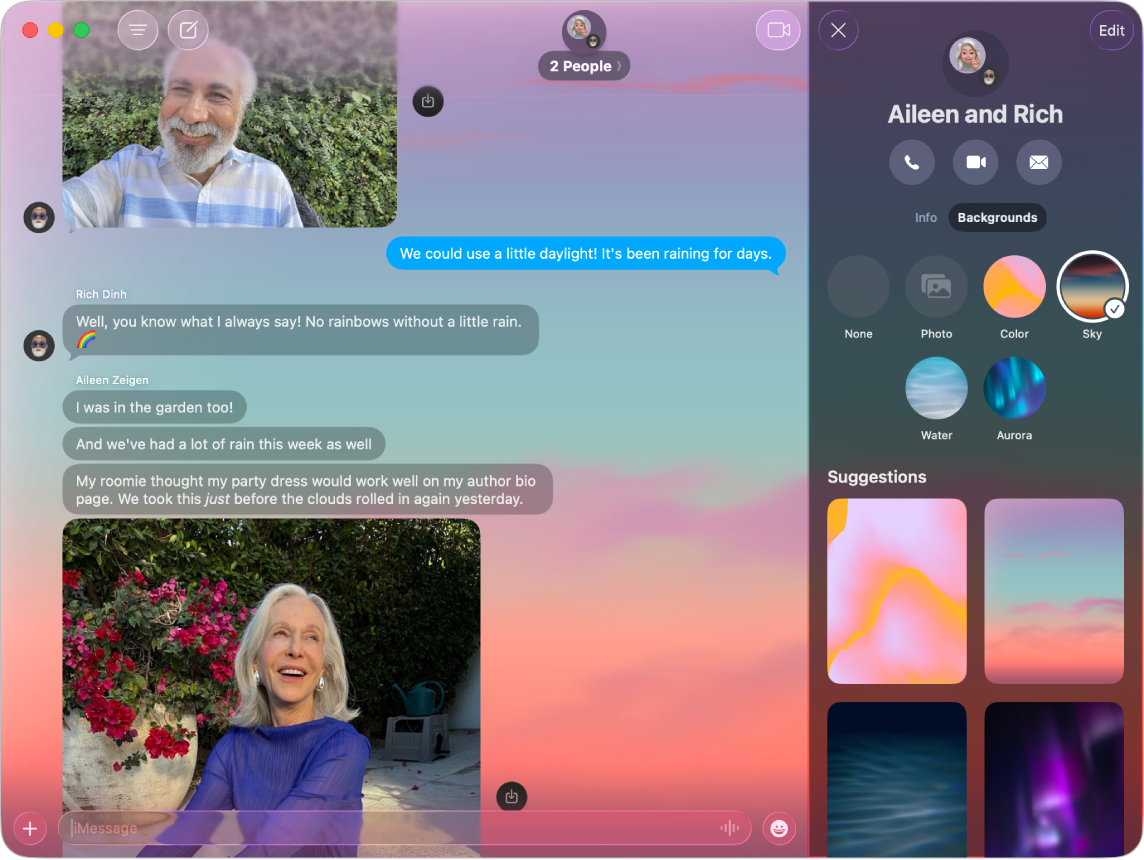
Usar um fundo dinâmico
Abra a aplicação Mensagens
 no Mac.
no Mac.Abra uma conversa ou envie uma mensagem para iniciar uma conversa.
Clique no nome da pessoa ou do grupo na parte superior da conversa e, depois, clique em “Fundos”.
Clique em Cor, Céu, Água ou Aurora, clique no menu pop‑up no canto inferior esquerdo e, depois, escolha um estilo.
Dica: para a cor, clique nas amostras para personalizar as duas cores.
Clique em “Definir” para adicionar o fundo à conversa.
Escolher uma fotografia ou imagem como fundo
Abra a aplicação Mensagens
 no Mac.
no Mac.Abra uma conversa ou envie uma mensagem para iniciar uma conversa.
Clique no nome da pessoa ou do grupo na parte superior da conversa e, depois, clique em “Fundos”.
Clique em “Fotografia” e, depois, clique para selecionar uma fotografia da biblioteca.
Se a imagem não estiver na biblioteca, consulte Importar fotografias do Mail, Safari e outras aplicações.
Clique no menu pop‑up no canto inferior esquerdo e, depois, escolha um estilo, como “Preto e branco”.
Dica: para bitonal ou cor lavada, clique na amostra para alterar a paleta.
Clique em “Definir” para adicionar o fundo à conversa.
Se alguém partilhou uma fotografia que quer usar como fundo, prima Controlo enquanto clica na imagem e, depois, clique em “Definir como fundo”.
Se a funcionalidade Apple Intelligence* estiver ativada, pode usar Image Playground para criar imagens únicas para o fundo das suas conversas. Consulte Usar Apple Intelligence na aplicação Mensagens.
Nota: pode fazer com que o Mac (ou o de um membro da família) e outros dispositivos Apple apresentem avisos antes de ser enviado ou recebido conteúdo sensível. Consulte Ativar ou desativar a Segurança na comunicação no Tempo de ecrã e Evitar ver imagens e vídeos sensíveis indesejados.
Restabelecer um fundo neutro
Nota: a remoção de um fundo afeta todos os participantes de uma conversa.
Abra a aplicação Mensagens
 no Mac.
no Mac.Abra uma conversa ou envie uma mensagem para iniciar uma conversa.
Clique no nome da pessoa ou do grupo na parte superior da conversa e, depois, clique em “Fundos”.
Clique em “Nenhum”.
Desativar fundos das conversas
Quando desativa os fundos das conversas, os outros participantes numa conversa continuam a ver o fundo escolhido para essa conversa.
Abra a aplicação Mensagens
 no Mac.
no Mac.Selecione Mensagens > Definições e, depois, clique em “Geral”.
Desassinale a “Fundos das conversas”.